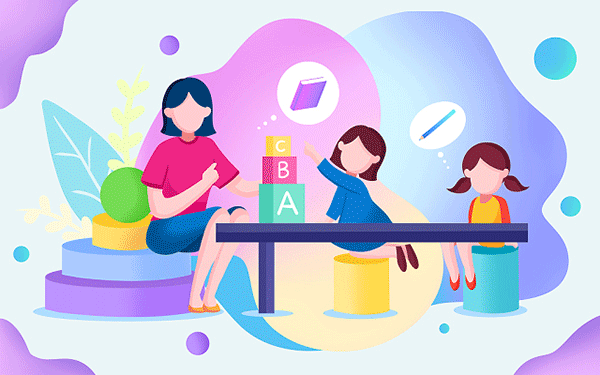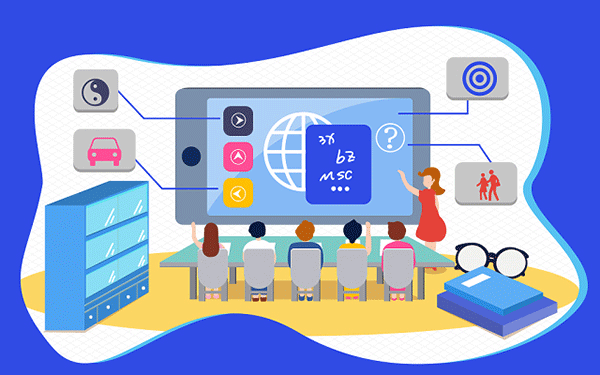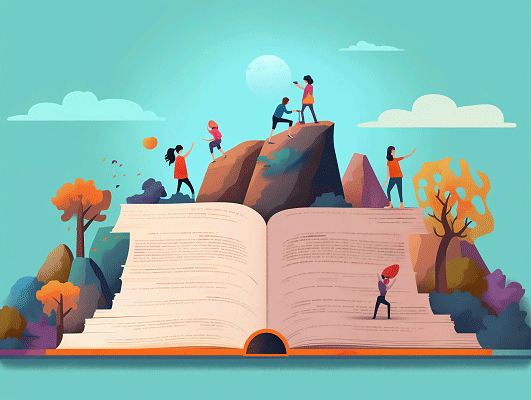在Pro中实现边界混合的操作步骤如下:
一、准备工作平面
创建参考平面 以 TOP平面
为基准,通过偏移功能创建 DTM1平面。此平面将作为后续操作的起始参考面。
建立分层结构
- 以 DTM1平面为基础,再创建 DTM2平面,确保两者平行且层次分明。
- 最后,以 DTM2平面为参考,创建 DTM3平面,形成三维空间中的分层结构。
二、草图绘制与投影
绘制草图
- 在 DTM1平面和 DTM2平面上分别绘制草图,确保草图满足边界混合的几何需求。
- 在 DTM3平面上通过投影功能,将草图1投影到该平面上,以保证数据连续性。
三、边界混合操作
选择链条
- 进入边界混合功能后,按住 Ctrl键依次选中需要混合的三条链条,确保链条之间连接无缝。
设置控制点
- 在控制点选项卡中,选择红色箭头指向的顶点作为控制点。控制点的位置和类型直接影响混合后的形状效果。
- 可通过拖动控制点调整形状,或使用“移动”“缩放”等工具精细调整。
四、模型优化
完善外观
- 使用 倒圆角功能使模型边缘更柔和。
- 通过 加厚操作提升模型的立体感。
检查与调整
- 检查模型是否存在缝隙或重叠,必要时调整控制点或重新投影草图。
注意事项
控制点优先级: 不同软件版本中,控制点的选择方式可能不同,建议优先选择靠近形状关键部位的顶点。 分层管理
功能限制:部分版本可能不支持直接倒圆角操作,需通过编辑顶点实现。
通过以上步骤,可灵活实现边界混合,满足复杂形状的建模需求。